¿Cómo insertar minigráficos en Excel? - Personaliza una tabla de datos
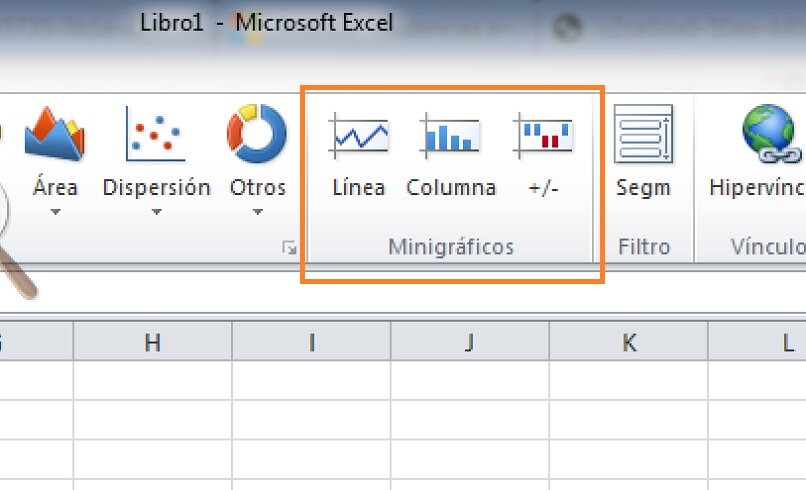
Los minigráficos son esos gráficos muy pequeños que suelen mantenerse ajustados en las celdas individuales presentes en una hoja. Estos minigráficos se utilizan para mostrar los rasgos de una tendencia definida. En un grupo de valores, sea que aumente o que se reduzca en períodos de tiempo señalados. O bien reflejan valores máximos o mínimos de unas características puntuales.
Dichos minigráficos pueden insertarse en Excel con la intención de producir un efecto más impactante cuando estén junto a los datos que esos minigráficos representan. En este artículo te explicamos las ventajas que tienen, así como la forma de insertarlos y aplicarlos en las filas de Excel.
¿Qué ventajas tiene crear minigráficos en una tabla de datos?
Poder generar minigráficos en una tabla de datos permite mostrar los valores que se desean destacar, con el propósito de visualizar mejor la información gráfica. Buscando que posea las características de fácil y entendible. Estos minigráficos tienden a tener pocos datos, por lo tanto, son bastante simples y fáciles de insertar en las tablas de datos.

Otro aspecto de relevancia, se trata del tipo de minigráfico de acuerdo a lo que se quiera mostrar. El cual puede ser de línea, de columna o de pérdida y ganancia. En cualquiera de los tres tipos se busca presentar la información que proceda de la tabla de datos. Con el objetivo de presentar los mismos datos, pero de manera graficada, para así visualizar más acertadamente la información que se presenta.
Visualización de información concisa
Definitivamente, los minigráficos insertados en Excel, son esa herramienta que nos permite mostrar una información numérica o estadística. Y que parte de una tabla de datos, que se grafican para poder visualizar la información que se quiere. Esto de una manera concisa y que brinde los aportes que busca al transmitir la información.
En este sentido, un minigráfico, además de permitirnos visualizar la información. También nos da la oportunidad de localizar rápida y fácilmente las diferentes tendencias o variaciones que presenta la información aportada. Esto se debe a que se muestran de forma bastante compacta y casi siempre se refieren a un grupo específico de información.
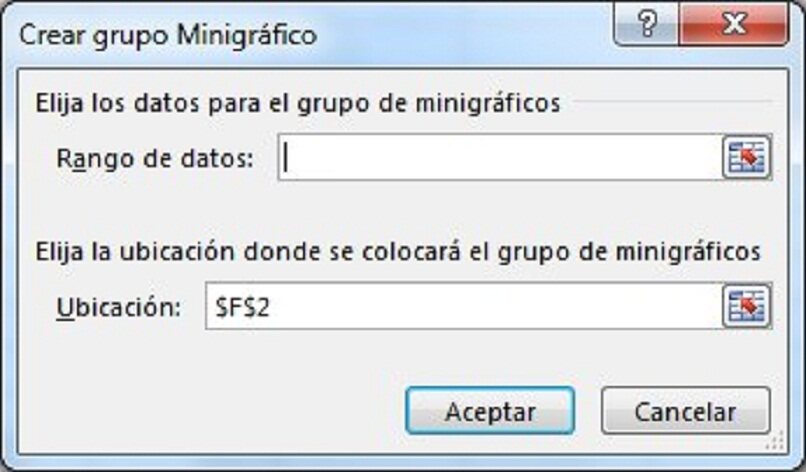
Tendencias de valores
Una de las principales funciones del uso de minigráficos insertados en Excel, es presentar tendencias de valores. Pues se trata de esos pequeños gráficos ubicados en una celda, donde corresponde que estén los datos. Esos que muestran una tendencia de valores, ya sea mínimo o máximos, como también aumentos o reducciones.
Bajo esta perspectiva, se busca mostrar esa tendencia de valores con los minigráficos y no exclusivamente con la tabla de datos. Para así hacerlo de más fácil entendimiento y percibir con mayor facilidad las variaciones que se presentan. Es importante que sepas, que los minigráficos están disponibles a partir de la versión de Excel del año 2010.
¿De qué forma se aplican minigráficos en una fila de Excel?
La manera de aplicar minigráficos en una fila de Excel es realmente fácil. Solo debes hacer clic en la celda que está cerca de los puntos de los datos y seguidamente clic en ‘Insertar’. Para ahí poder escoger el tipo de minigráfico que utilizarás.
Esta elección va a depender de la forma en que desees que se presenten los dato. Debes saber que tienes la opción de cambiar tu decisión si te percatas que escogiste el que no te conviene. O si hay otro de los tipos que funciona mejor con los datos con los que cuentas. Ya definida tu elección, debes dar clic en el botón que se encuentra a mano derecha y seleccionar la fila de datos que quieras representar.
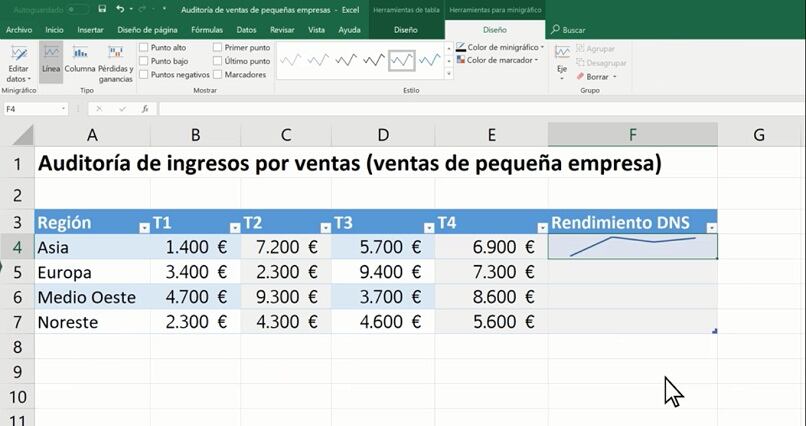
En ese punto, seleccionas el rango a utilizar y vuelves a dar clic en ese mismo botón. Das clic en ‘Aceptar’ y ya en ese momento el minigráfico debe aparecer en la celda señalada. Si tienes el interés de aplicar el minigráfico en el resto de las filas. Solo deberás tomar el borde inferior derecho y llevarlo arrastrando a la parte de abajo.
¿Cuál es la forma de personalizar los minigráficos?
Ya teniendo tus minigráficos, tienes la opción de personalizarlos, para ello puedes hacer varias acciones que le darán ese toque único que buscas. Lo primero que puedes hacer es aumentar el tamaño de las celdas, así podrás tener gráficos más grandes y apreciarlos mejor. Par ello debes hacer clic en cualquiera de las celdas que contengan un minigráfico. Enseguida hacer clic en el Diseño y luego en Herramientas.
También, si inicias por la parte izquierda, puedes cambiar los datos, ya sea para incluir más columnas o para quitarlas. Si escogiste un tipo de minigráfico y quieres cambiarlo, podrás hacerlo en la opción ‘Bajo Pegar’. Si usas la opción ‘Bajo Mostrar’ puedes incluirle marcadores a los gráfico. Ya sea un marcador para cada punto de datos que desees. Comenzando por la izquierda, puede cambiar los datos si desea incluir más columnas o menos. Bajo Pegar, puede cambiar el tipo de minigráfico que desee.
Incluso puedes ajustar los colores de la curva del minigráfico, por una parte, y por otra los de los marcadores, totalmente de manera individual. Básicamente, solo cambia los colores de la fila o columnas y le permite elegir los colores de los marcadores.
Otro aspecto importante que puedes personalizar, se refiere al ‘Eje’. Haciendo clic en ese botón podrás conseguir ‘Opciones de valor mínimo del eje vertical’. También conseguirás ‘Opciones de valor máximo para el eje vertical’. Los cuales podrás ajustar a tu gusto y necesidad puntual.

Columnas
La personalización de tus minigráficos, te da la oportunidad de que juegues con los colores, así como con el tamaño de las columnas. Lo cual tiene su significado el hecho de que sean más altas o más bajas y eso se asocia a los datos de la tabla. Lo que quiere decir que, se asocia el tamaño de las columnas con el dato proporcionado. Esto con la intención de mostrar más apropiadamente la información que se desea brindar.